No se pudo contactar al controlador de dominio de Active Directory para el dominio
Mientras se conecta a un dominio o cambia el nombre de la computadora, si obtiene un error de controlador de dominio de Active Directory (AD DC) para el dominio "domain-name.com"(An Active Directory Domain Controller (AD DC) for the domain “domain-name.com” could not be contacted) , aquí hay algunos consejos y trucos para solucionar este problema. tema. Puede aparecer debido a un error de escritura o algún otro problema interno. De cualquier manera, puede solucionarlo siguiendo estas guías. Todo el mensaje de error dice:
An Active Directory Domain Controller (AD DC) for the domain “domain-name.com” could not be contacted.
Ensure that the domain name is typed correctly.
If the name is correct, click Details for troubleshooting information.
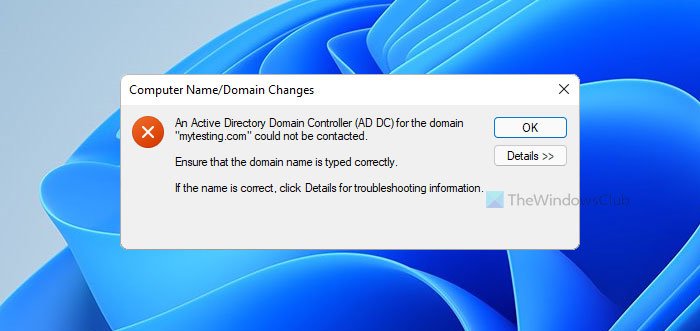
El menú Detalles(Details) no siempre lo ayuda a solucionar el problema, y es por eso que debe seguir estos consejos y trucos para deshacerse de él.
No se pudo contactar con un controlador de dominio(Domain Controller) de Active Directory ( AD DC ) para el dominio(AD DC)
Para reparar un controlador de dominio(Domain Controller) de Active Directory ( AD DC ) para el dominio que no se pudo contactar, siga estos pasos:
- Comprobar el estado del ping
- Agregar(Add) IP del controlador de dominio en la lista de DNS
- No use DNS público
- Iniciar el servicio de cliente DNS
- Unir(Join) el dispositivo al dominio local de Active Directory
Para obtener más información sobre estos pasos en detalle, debe seguir leyendo.
1] Comprobar el estado del ping
Probablemente sea lo primero que debe verificar para asegurarse de que el dominio esté actualmente en línea o no. Si el dominio no está disponible para usted, no puede conectarse a él siguiendo ningún método. Por lo tanto, haga lo siguiente para verificar si puede obtener un resultado de ping positivo o no:
- Presione Win+R para abrir el mensaje Ejecutar.
- Escriba cmd y presione el botón Entrar (Enter ) .
- Escriba ping nombre-dominio.com(ping domain-name.com) y presione el botón Entrar (Enter ) .
Si muestra resultados de ping con respuestas múltiples y continuas en la ventana del símbolo del sistema(Command Prompt) , puede continuar con otras soluciones.
2] Agregar IP del controlador de dominio
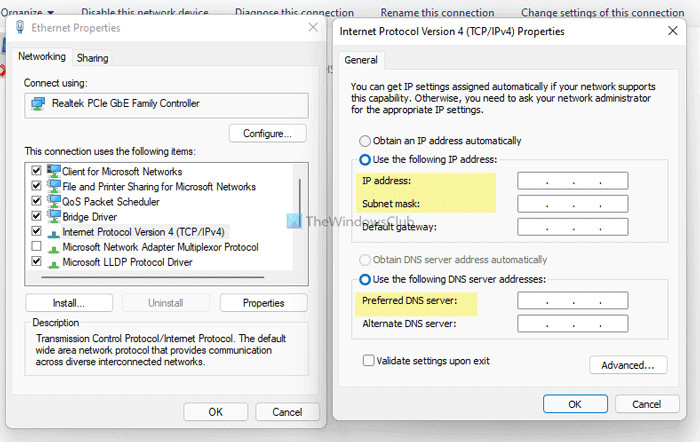
El host y todas las demás computadoras deben tener los mismos servidores DNS para conectarse a un controlador de dominio(Domain Controller) . Sin embargo, la computadora muestra el mensaje de error antes mencionado; lo más probable es que se deba a servidores DNS incorrectos . Para confirmar eso, haga lo siguiente:
- Presione Win+R para abrir el cuadro de diálogo Ejecutar.
- Escriba ncpa.cpl y presione el botón Enter .
- Haga clic derecho en Ethernet y seleccione Propiedades(Properties) .
- Haga doble clic en Internet Protocol Version 4 (TCP/IPv4) .
- Asegúrese de tener la dirección IP, la máscara(IP address, Subnet mask) de subred y el servidor DNS preferido(Preferred DNS server) correctos .
- De lo contrario, solicite a su administrador que proporcione los detalles correctos e ingréselos en consecuencia.
- Haga clic en el botón Aceptar (OK ) para guardar los cambios.
Después de eso, debería poder hacer ping al dominio y conectarse a él.
3] No use DNS público
El uso del DNS público(Public DNS) creará más conflictos cuando intente conectarse a un dominio. Muchas personas a menudo tienden a usar DNS público(Public DNS) en lugar del servidor DNS preferido(Preferred DNS server) y el servidor DNS alternativo(Alternate DNS server) .
Debe utilizar el servidor DNS que le ha proporcionado su administrador. Si usted es el administrador, debe usar los detalles del servidor DNS de la misma manera que el controlador de dominio(Domain Controller) o la computadora host.
4] Iniciar el servicio de cliente DNS
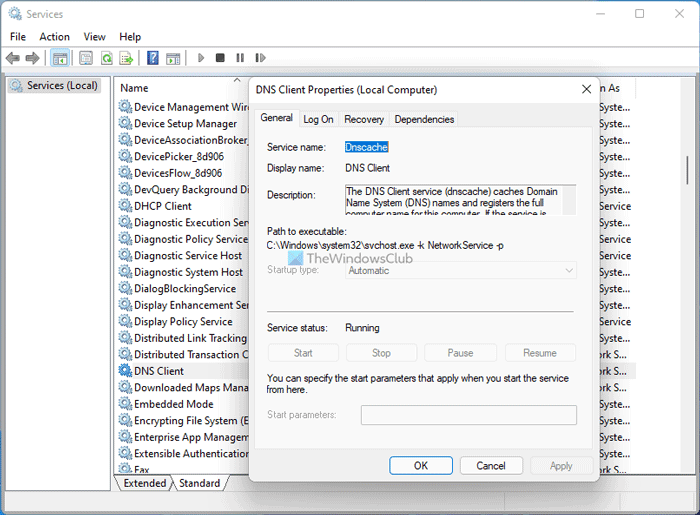
El servicio de cliente DNS(DNS Client) debe ejecutarse en segundo plano para poder usar cualquier servidor DNS en su computadora. Si por casualidad, está deshabilitado o detenido, es posible que encuentre este problema. Por lo tanto, haga lo siguiente para verificar que el servicio se esté ejecutando o no:
- Busque servicios (services ) en el cuadro de búsqueda de la barra de tareas.
- Haga clic en el resultado individual.
- Busque el servicio Cliente DNS (DNS Client ) y haga doble clic en él.
- Si el estado es Detenido(Stopped) , haga clic en el botón Iniciar (Start ) .
- Haga clic en el botón Aceptar (OK ) para guardar el cambio.
Después de eso, reinicie su computadora para verificar si resuelve el problema o no.
5] Unir(Join) el dispositivo a un dominio local de Active Directory(Active Directory)
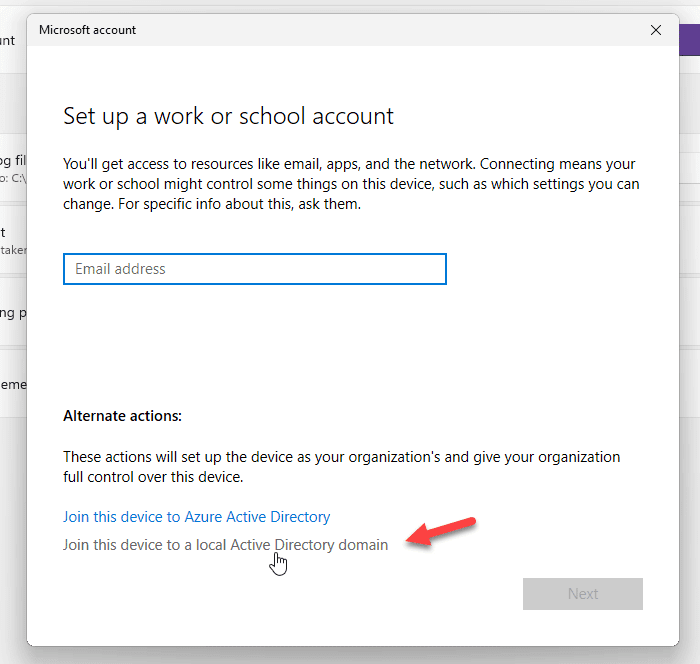
Cuando intenta agregar una cuenta profesional o educativa(School) , ofrece una opción para agregar o unir el dispositivo a un dominio local de Active Directory(Active Directory) directamente. Puede usar esta opción para resolver su problema. Para eso, sigue estos pasos:
- Presione Win+I para abrir la configuración de Windows.
- Vaya a la sección Cuentas (Accounts ) y haga clic en el menú Acceder al trabajo o la escuela .(Access work or school )
- Haga clic en el botón Conectar (Connect ) .
- Haga clic en la opción Unir dispositivo a un dominio local de Active Directory .(Join device to a local Active Directory domain )
- Ingrese(Enter) el nombre de dominio y haga clic en el botón Siguiente (Next ) .
- Introduzca(Enter) el nombre de usuario y la contraseña del administrador.
- Ingrese(Enter) la información de la cuenta y elija el tipo de cuenta(Account type) .
- Reinicia tu computadora.
Después de reiniciar, su cuenta y computadora deben agregarse al dominio sin recibir el mensaje de error mencionado anteriormente.
¿Cómo reparo el DNS de mi controlador de(DNS) dominio ?
Para solucionar el problema de DNS(DNS) del controlador de dominio , debe ingresar los detalles correctos del servidor DNS en el panel Conexiones de red . (Network Connections )Tampoco debería usar ningún DNS público(Public DNS) .
¿Cómo conecto el controlador de dominio AD?
Para conectarse a un controlador de dominio AD(AD Domain Controller) , debe ingresar todos los servidores DNS correctos en el panel Conexiones de red . (Network Connections )En segundo lugar, puede abrir el panel Propiedades del sistema , hacer clic en el botón (System Properties)Cambiar (Change ) , cambiar al menú Dominio (Domain ) e ingresar el dominio al que desea conectarse.
¡Eso es todo! Estas son algunas soluciones de trabajo para solucionar el problema del controlador de dominio AD(AD Domain Controller) .
Relacionada:(Related:)
- Falló la verificación de los requisitos previos para la promoción del controlador de dominio(Verification of prerequisites for Domain Controller promotion failed)
- Se produjo un error al intentar configurar esta máquina como controlador de dominio.(An error occurred while trying to configure this machine as a Domain Controller.)
Related posts
Reparar el controlador de dominio de Active Directory no pudo ser contactado
El Realtek Network Controller no se encontró en Device Manager
Cómo deshabilitar NTLM Authentication en Windows Domain
Fijar el Active Directory Domain Services no está disponible actualmente
Arreglar los servicios de dominio de Active Directory no está disponible actualmente
Windows no pudo detectar automáticamente la configuración de proxy de esta red
Habilitar Network Connections mientras está en Modern Standby en Windows 10
Cómo verificar la configuración de Wi-Fi Network Adapter en Windows 10
Best gratis Network Diagram software para diseñar su red
Wireless Networking Tools gratis para Windows 10
Netcrunch Tool: Libre Network Troubleshooting Toolkit
Cómo crear las acciones Network en Windows 10
Windows no puede obtener el Network Settings del enrutador en Windows 10
Cómo borrar Mapped Network Drive Cache en Windows 10
Cómo asignar un Network Drive usando Group Policy en Windows 10
Network icon dice que no internet access, pero estoy conectado
Cómo corregir Unidentified Network en Windows 11/10
Stop Client Computers de la consulta Host Computer Index de forma remota
Network folder especificado se mapa actualmente con un nombre de usuario diferente
Cómo gestionar el Data Usage Limit en Windows 10
